Файл: Лабораторная работа 1 Знакомство с программой Boson Network Designer Цель.docx
ВУЗ: Не указан
Категория: Не указан
Дисциплина: Не указана
Добавлен: 12.12.2023
Просмотров: 193
Скачиваний: 2
ВНИМАНИЕ! Если данный файл нарушает Ваши авторские права, то обязательно сообщите нам.
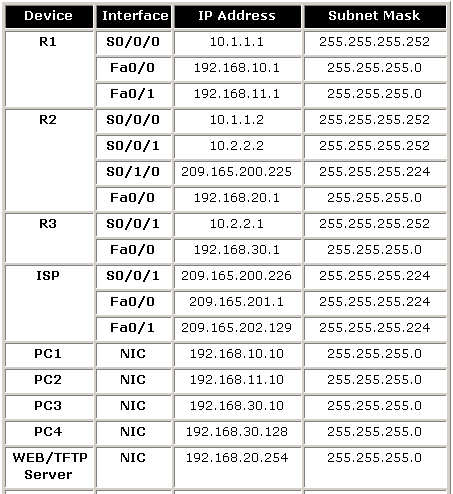
Лабораторная работа 17
КОНФИГУРИРОВАНИЕ Named Access List НА МАРШРУТИЗАТОРЕ
Цель
Изучить настройку именованных списков доступа на маршрутизаторе.
1. Для выполнения работы необходимо использовать топологию, созданную в лабораторной работе 8 (или создать заново).
2. При выполнении работы будет выполняться конфигурация маршрутизаторов Router1 и Router4, а также рабочей станции PC 1.
3. Выполните базовую конфигурацию маршрутизаторов и сконфигурируйте интерфейсы (см. Таблицу).

4. Выполните настройку RIP маршрутизации между подсетями.
5. Проверьте связь между PC 1 и маршрутизатором Router 1.
6. Создадим именованный ACL блокирующий ICMP пакеты от PC 1 до интерфейса Serial 0 маршрутизатора Router 1.
Router1(config)# ip access-list extended deny_ping
Router1(config-ext-acl)#deny icmp host 192.168.1.18 192.168.1.1 0.0.0.0 log
Router1(config-ext-acl)#permit ip any any log
7. Применим созданный ACL на «входе» интерфейса Serial 0
Router1(config-ext-acl)#exit Router1(config)#interface Serial 0
Router1(config-if)#ip access-group deny_ping in
8. Проверьте работу ACL «пропинговав» с PC 1 Router 1 и «пропинговав» с Router 4 Router 1. В консоли Router 1 должны появиться сообщения о применении ACL.
Лабораторная работа 18
КОНФИГУРИРОВАНИЕ СЕТЕВЫХ УСТРОЙСТВ (ИТОГОВАЯ)
Задание
1. Реализовать представленную на рисунке топологию сети, использовать маршрутизаторы 2620 и коммутаторы 2950.
2. Выполнить базовую настройку сетевых устройств:
– задать имя;
– установить пароль для входа через консольный порт;
– установить пароль для перехода в привилегированный режим;
– настройте приветствие (баннер) при входе;
– обеспечьте возможность подключения к маршрутизаторам с помощью Telnet
3. Выполните эффективное планирование адресного пространства и заполните недостающие данные таблицы:
– во всех LAN не более 62 хостов;
– диапазон для сегмента R1-ISP – 209.165.200.224/27;
– диапазон для сегмента ISP-Web Server – 192.168.99.0/24;
– диапазон для сегментов между маршрутизаторами 10.1.1.0/24 (соответственно выделите три подсети);
– диапазон для сегмента LAN, подключенного к R2 – 192.168.20/24;
– сегмента LAN, подключенный к R2 содержит две VLAN: VLAN 10 (PC 1, PC 2, PC 4 и PC 5) и VLAN 20 (PC 3 и PC 6)
– для сегмента LAN, подключенного к R2, выделить три подсети; первую подсеть использовать для устройств VLAN 10, вторую для VLAN 20, третью для интерфейсов VLAN 1 на коммутаторах;
– интерфейс Fa 0/1 R2 назначить на VLAN 10 и использует первый IP адрес из диапазона;
– интерфейс Fa 0/0 R2 назначить на VLAN 20 и использует первый IP адрес из диапазона;
– рабочие станции VLAN 10 и VLAN 20 используют следующие свободные IP адреса из доступного диапазона
– диапазон для сегмента LAN, подключенного к R3 – 192.168.30.0/24;
4. Выполните настройку сетевых интерфейсов.
5. Выполнить настройку VTP на коммутаторах, при этом SW 1 работает в режиме Server, SW 2 и SW 3 в режиме Client.
6. Выполнить настройку VLAN на коммутаторах.
7. Выполнить настройку статической маршрутизации до ISP.
8. Выполнить настройку OSPF маршрутизации.
9. Выполнить настройку ACL:
– запретить Telnet трафик от ISP;
– запретить Telnet трафик к R2 из LAN, подключенной к R3;
– запретить PC 8 трафик за пределы своей подсети;
– узлам VLAN 20 запретить доступ к узлам VLAN 10
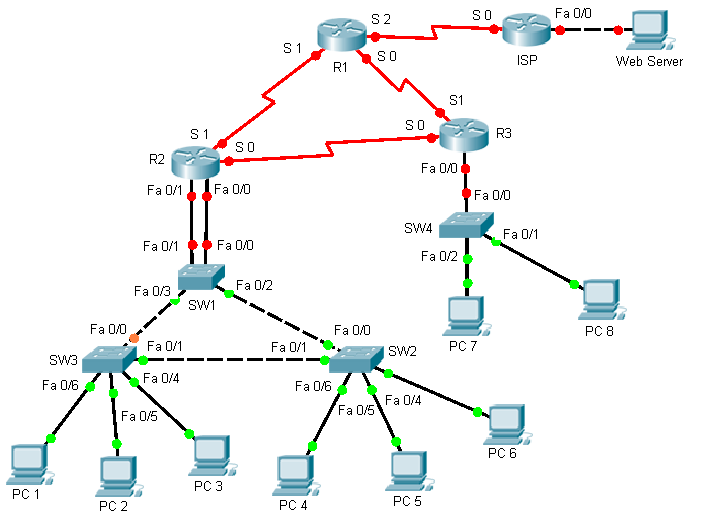
Рис. Топология сети
Таблица IP адресов.
| device | interface | ip address | default gateway |
| ISP | S0 | 209.165.200.225/27 | |
| Fa 0/0 | 192.168.99.1/24 | | |
| R1 | S0 | | |
| S1 | | | |
| S2 | 209.165.200.226/27 | | |
| R2 | S0 | | |
| S1 | | | |
| Fa 0/0 | | | |
| Fa 0/1 | | | |
| R3 | S0 | | |
| S1 | | | |
| Fa 0/0 | | | |
| SW1 | Vlan 1 | | |
| SW2 | Vlan 1 | | |
| SW3 | Vlan 1 | | |
| PC 1 | NIC | | |
| PC 2 | NIC | | |
| PC 3 | NIC | | |
| PC 4 | NIC | | |
| PC 5 | NIC | | |
| PC 6 | NIC | | |
| PC 7 | NIC | | |
| PC 8 | NIC | | |
| Web Server | NIC | 192.168.99.2/24 | |